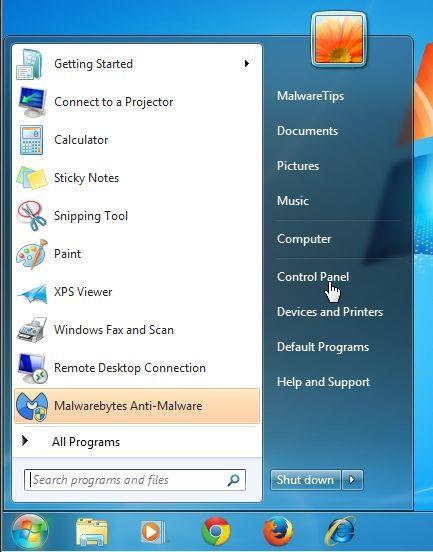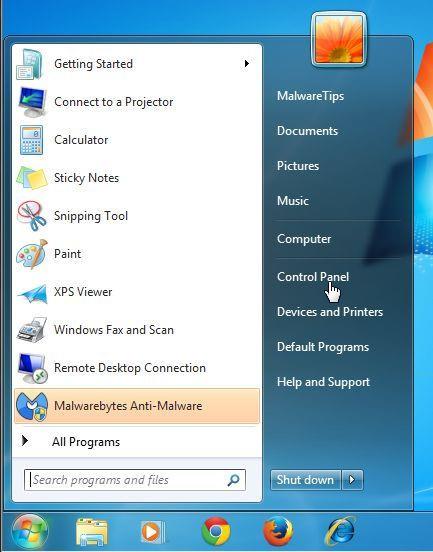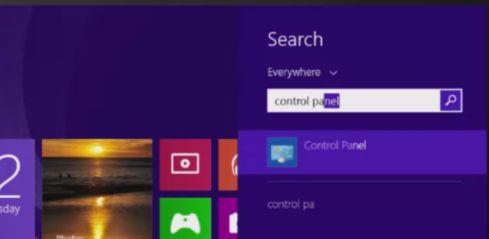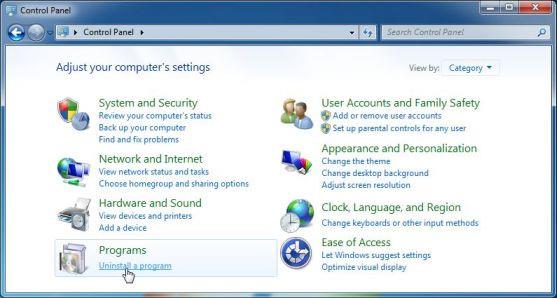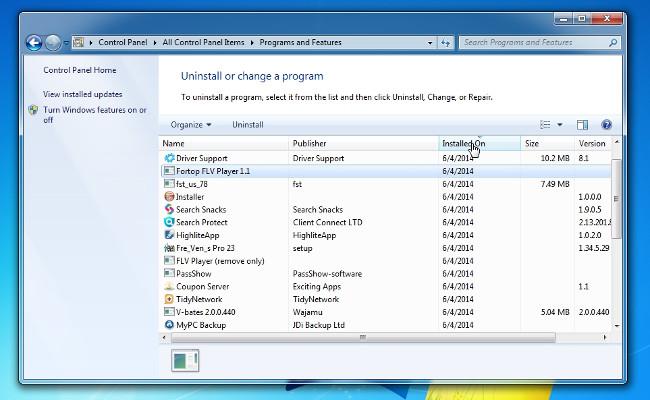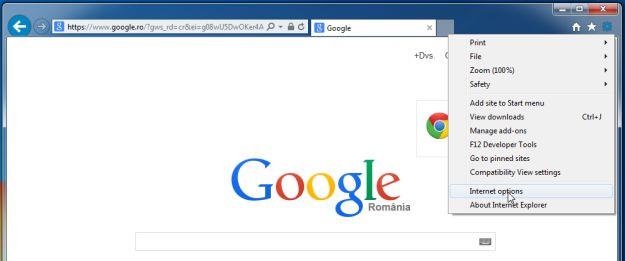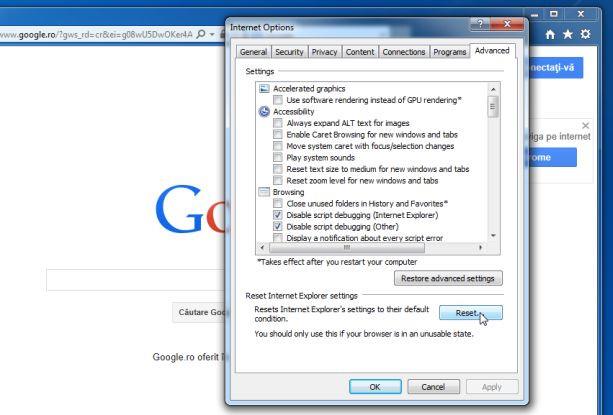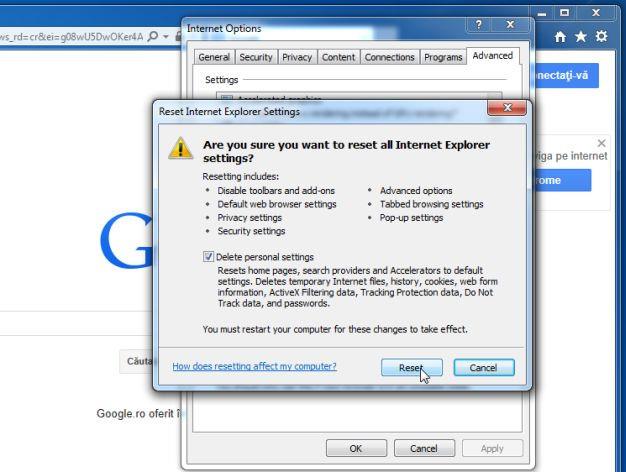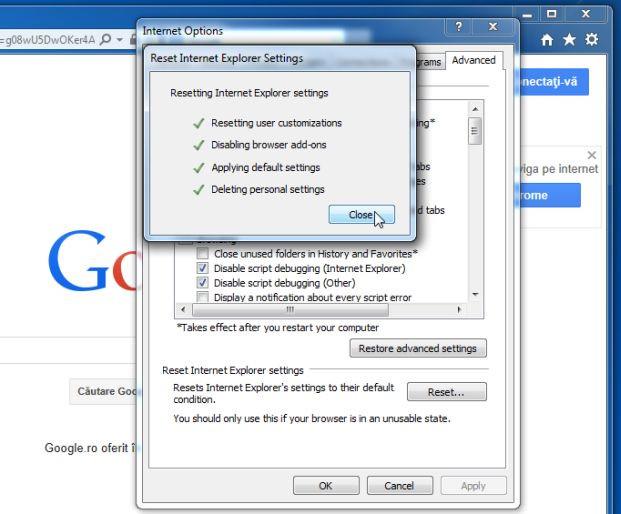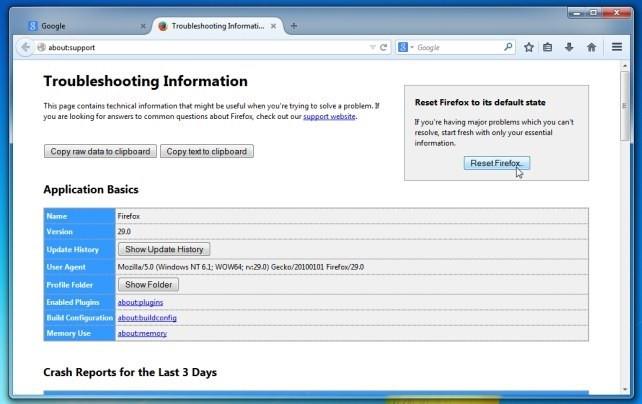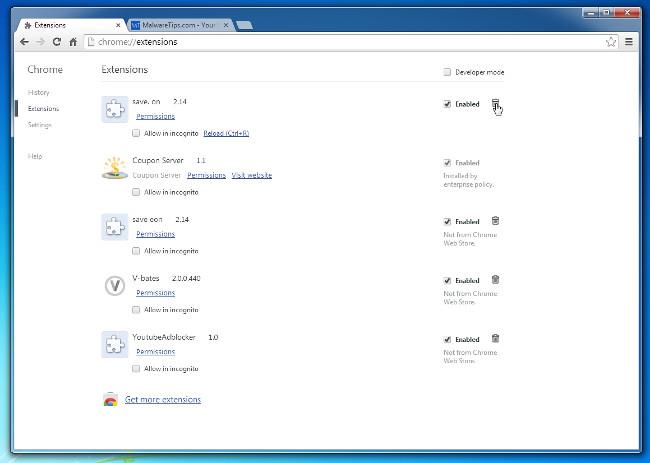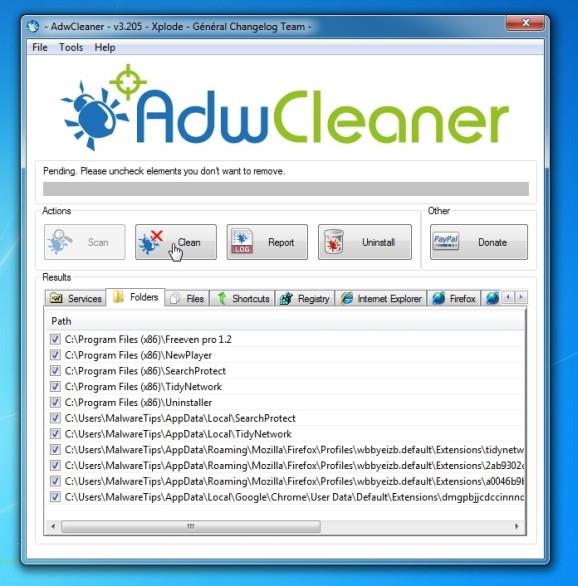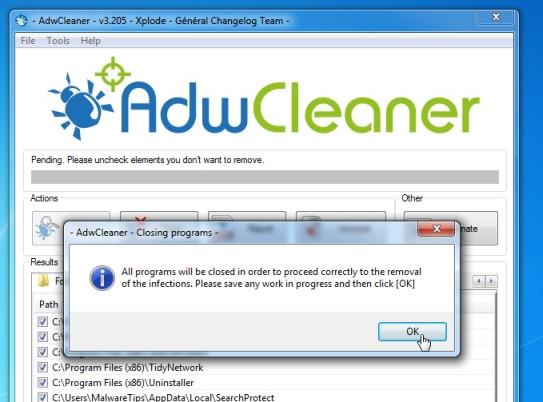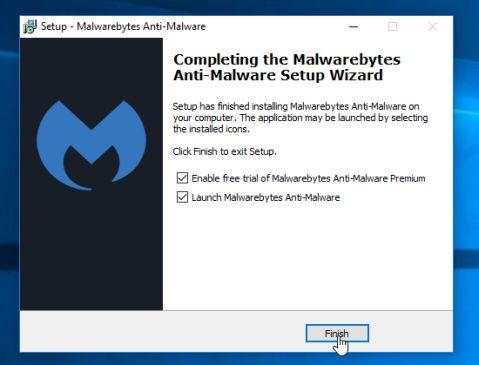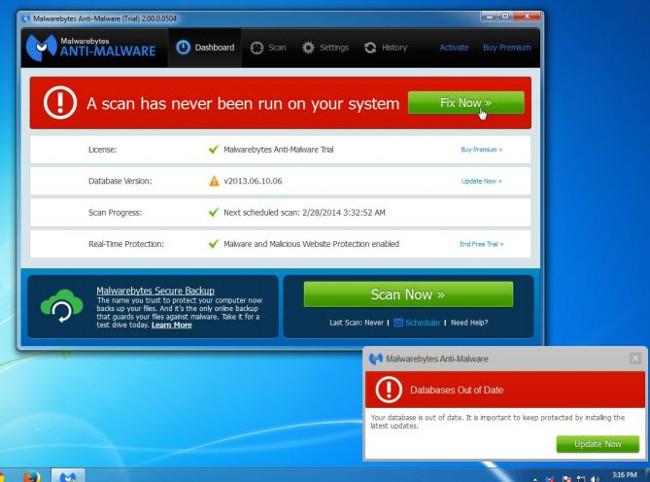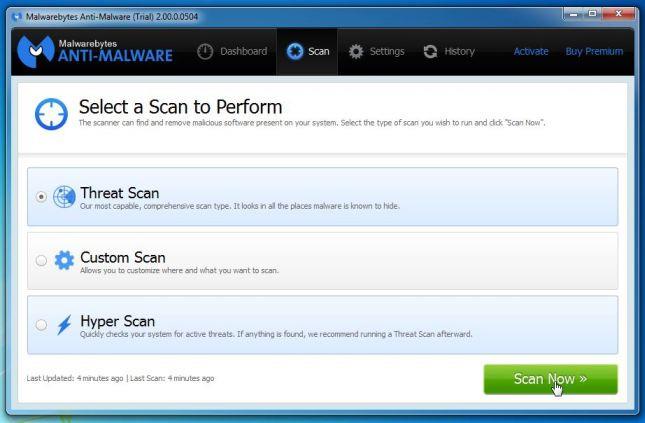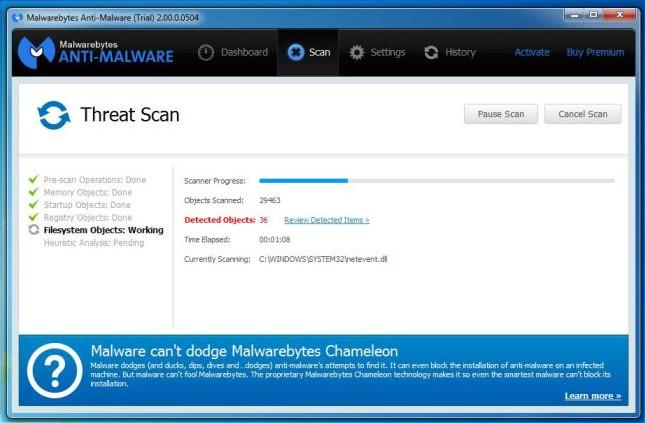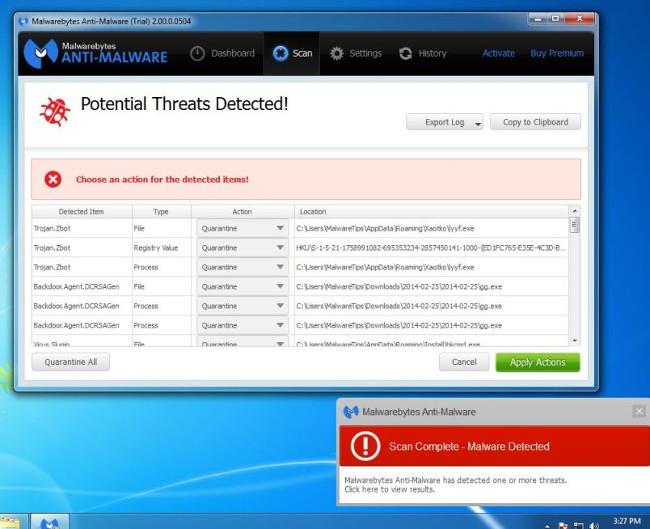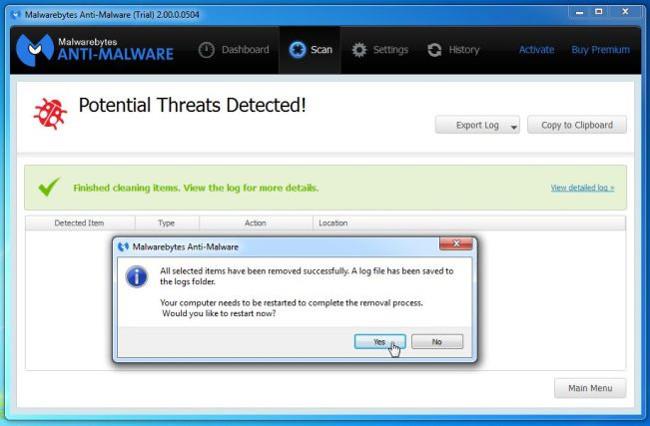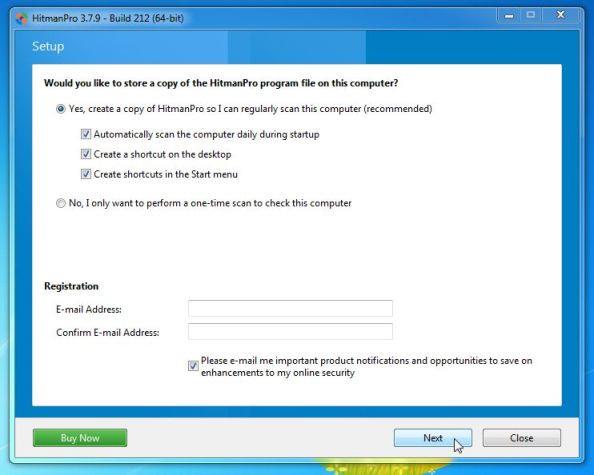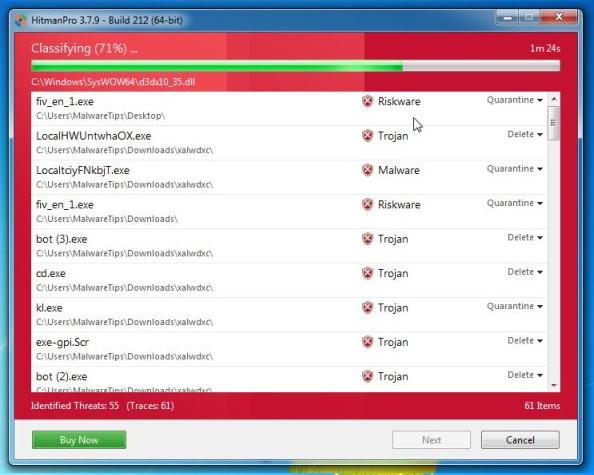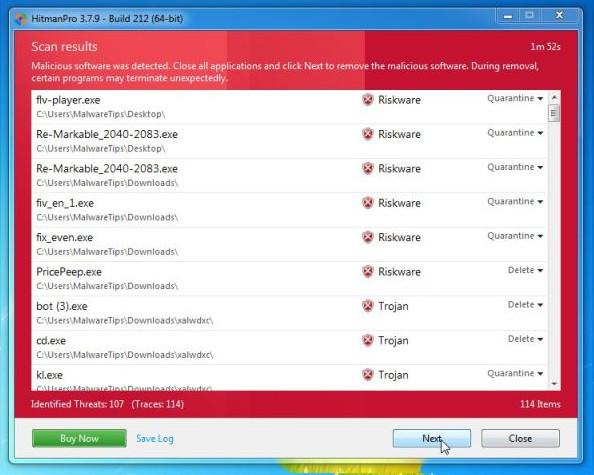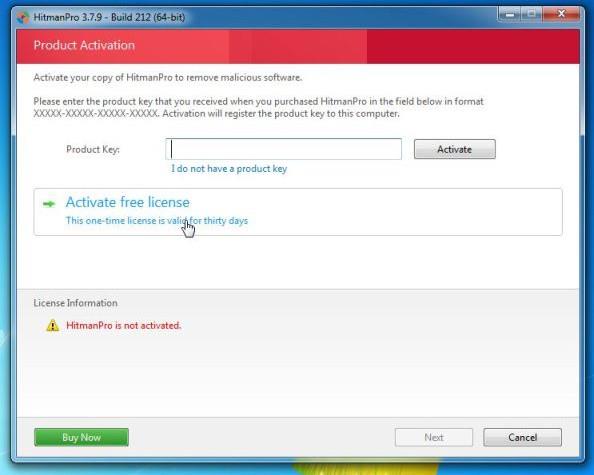„ Interyield.jmp9 “ (interyield jmp9.com) je nechcený program „ Potenciálne nechcený program (PUP) “. Keď je tento program nainštalovaný vo vašom systéme, upraví nastavenia systému tak, aby zobrazoval reklamy zarábajúce peniaze alebo presmeroval vyhľadávanie prehliadača na reklamné webové stránky. Ak je váš počítač napadnutý advérom „ Interyield-jmp9 “ , na obrazovke počítača sa objavia vyskakovacie okná a rýchlosť vášho počítača sa bude postupne spomaľovať kvôli spusteniu škodlivých programov na pozadí.
Reklamné programy spôsobia, že sa používatelia budú cítiť nepríjemne, pretože vždy zobrazujú reklamné vyskakovacie okná, kým používatelia používajú počítač, a to je tiež jeden z dôvodov, prečo sú počítače používateľov postupne pomalšie a pomalšie. Okrem toho sa tieto reklamné programy považujú aj za únoscov prehliadača, ktorý zmenia nastavenia prehliadača tak, aby zobrazoval viac reklám.
„Interyield“ je integrovaný do bezplatného softvéru, ktorý si používatelia sťahujú z internetu. Počas procesu inštalácie tohto softvéru používatelia náhodne nainštalujú "Interyield" bez toho, aby o tom vedeli.
Preto pri inštalácii akéhokoľvek programu do počítača by ste mali:
- Na obrazovke inštalácie aplikácie neklikajte na tlačidlo Ďalej príliš rýchlo.
- Pred kliknutím na tlačidlo Prijať si pozorne prečítajte podmienky.
- Vždy vyberte inštaláciu „Vlastná“ – prispôsobte inštaláciu.
- Odmietnite inštalovať ďalší softvér, ktorý nechcete inštalovať.
- Zrušte začiarknutie všetkých možností, ktoré hovoria, že vaša domovská stránka a nastavenia vyhľadávania budú upravené.
Kroky na úplné odstránenie vírusu "interyield jmp9" zo systému
Krok 1: Odstráňte reklamný program "Interyield.jmp9.com"
Prvým krokom, ktorý musíte urobiť, je nájsť a odstrániť škodlivé programy nainštalované v počítači.
1. Vstúpte do ponuky Uninstall .
- V systéme Windows 7 a Windows Vista:
Ak používate Windows XP, Windows Vista a Windows 7, kliknite na tlačidlo Štart a potom kliknite na položku Ovládací panel .
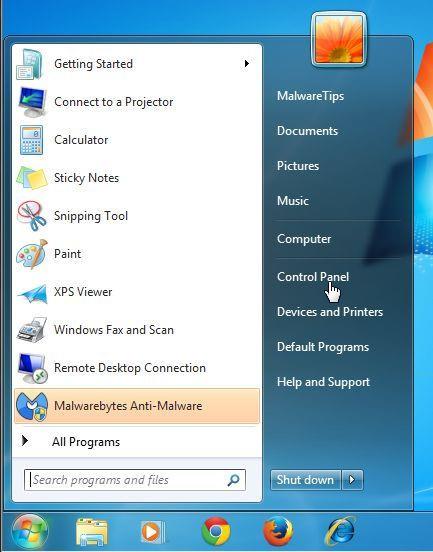
- V systéme Windows 10 a Windows 8:
Ak chcete odinštalovať program z počítača so systémom Windows 10 alebo Windows 8, najskôr kliknite pravým tlačidlom myši na tlačidlo Štart a vyberte položku Ovládací panel .
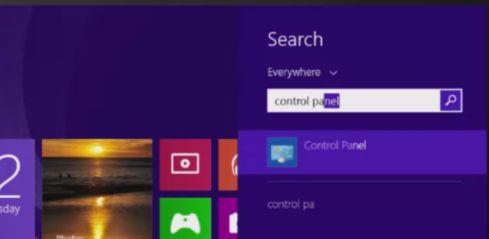
2. V okne Ovládací panel kliknite na možnosť „ Odinštalovať program “ , ktorá sa nachádza v časti Programy .
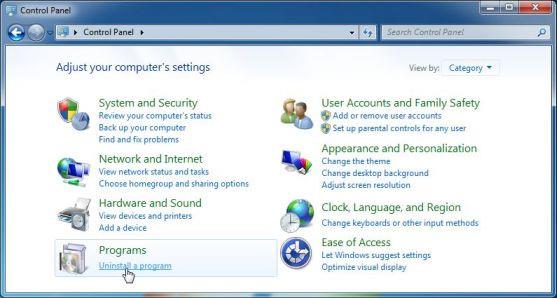
Ak používate klasické zobrazenie na ovládacom paneli, dvakrát kliknite na ikonu Programy a súčasti .
3. V okne Programy a súčasti alebo Odinštalovať program prejdite nadol na zoznam nedávno nainštalovaných programov a potom programy vyhľadajte a odinštalujte:
V-bates, PriceMeter, Supra Savings, weDownload Manager, PureLead, Search Assist, Re-Markable, Zombie Alert, Wajam, Coupon Server, Lollipop, HD-Total-Plus, BlockAndSurf, Safe Saver, SupTab, Search Protect, Lollipop, Software Aktualizovaná verzia, DP1815, prehrávač videa, prevod súborov zadarmo, Plus-HD 1.3, BetterSurf, Trusted Web, PassShow, LyricsBuddy-1, PureLeads, Media Player 1.1, RRSavings, Feven Pro 1.2, Websteroids, Savings Bull, TidyNetwork, Search Snacks , MyPC Backup, Re-markit.
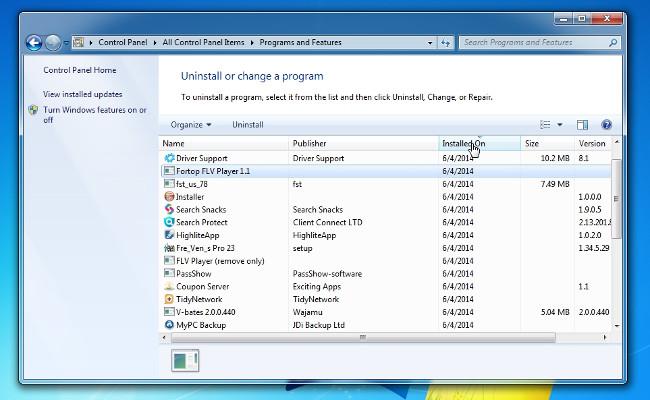
Tiež vyhľadajte a odinštalujte programy neznámeho pôvodu.
Ak chcete zobraziť nedávno nainštalované programy, kliknite na položku Inštalované na a zoraďte aplikácie podľa dátumu. Potom prejdite nadol v zozname a odinštalujte nechcené programy.
Ak máte problémy s odinštalovaním vyššie uvedených škodlivých programov, môžete použiť Revo Uninstaller na úplné odstránenie nežiaducich programov z vášho počítača.
Stiahnite si Revo Uninstaller do svojho počítača a nainštalujte ho tu.
Krok 2: Odstráňte vyskakovacie okno reklamy „Interyield.jmp9.com“ v prehliadačoch Explorer, Firefox a Google Chrome
- V prehliadači Internet Explorer:
Nastavenia prehliadača Internet Explorer môžete obnoviť na pôvodné predvolené nastavenia, aby ste odstránili kontextové okno reklamy „ Interyield.jmp9.com “.
Ak chcete obnoviť predvolené nastavenie prehliadača Internet Explorer, postupujte podľa nasledujúcich krokov:
1. Otvorte Internet Explorer, potom kliknite na ikonu ozubeného kolieska v pravom hornom rohu obrazovky a vyberte Možnosti internetu.
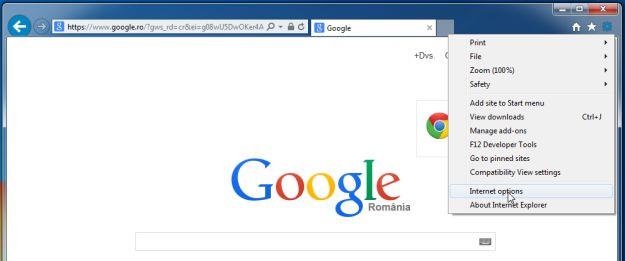
2. Teraz sa na obrazovke zobrazí okno Možnosti siete Internet, tu kliknite na kartu Rozšírené a potom kliknite na položku Obnoviť .
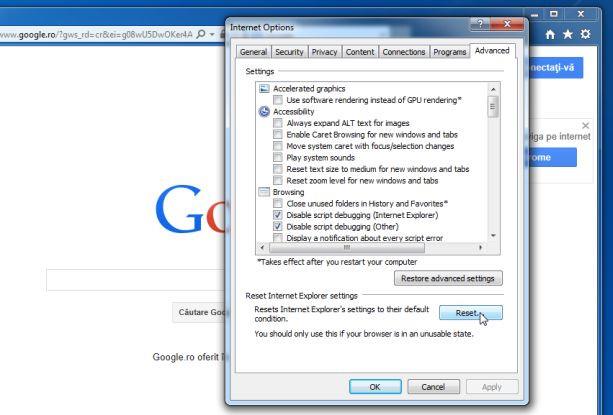
3. V okne „ Resetovať nastavenia programu Internet Explorer “ začiarknite políčko „ Odstrániť osobné nastavenia “ a potom kliknite na tlačidlo Resetovať .
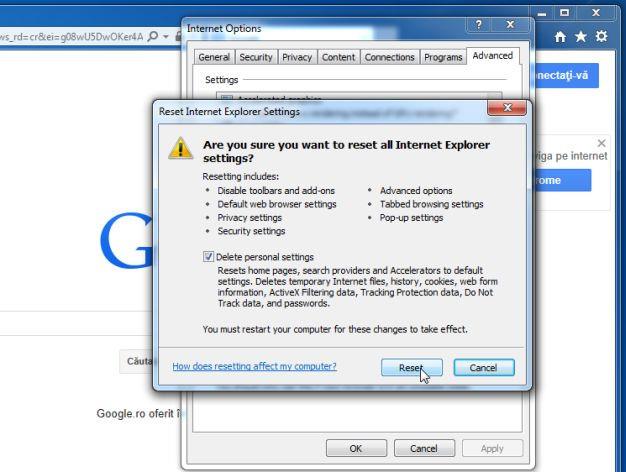
4. Po dokončení procesu resetovania kliknutím na tlačidlo Zavrieť zatvorte dialógové okno s potvrdením. Nakoniec reštartujte prehliadač Internet Explorer a máte hotovo.
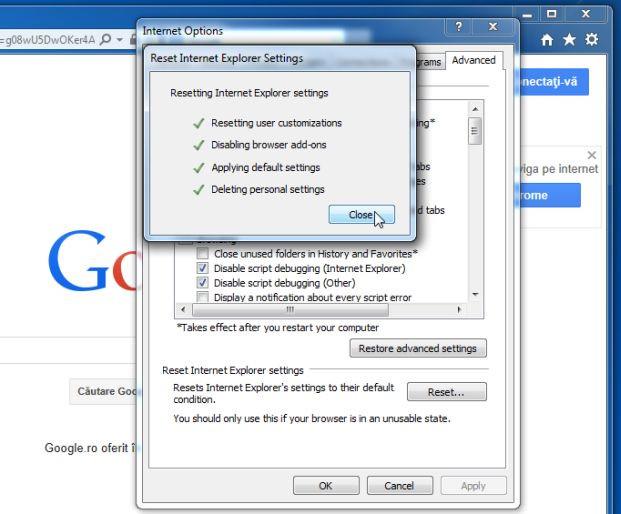
- V prehliadači Firefox:
1. Kliknite na ikonu 3 prerušovaných čiar v pravom hornom rohu obrazovky a potom vyberte položku Pomocník.
2. V ponuke Pomocník kliknite na položku Informácie o riešení problémov
Ak sa nemôžete dostať do ponuky Pomocník, zadajte about:support do panela s adresou a otvorte stránku s informáciami o riešení problémov.

3. Kliknite na tlačidlo „ Obnoviť Firefox “ v pravom hornom rohu stránky s informáciami o riešení problémov.
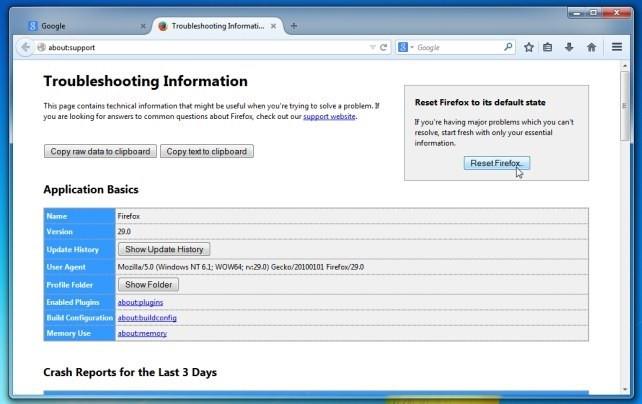
4. Pokračujte v klikaní na tlačidlo Refresh Firefox v potvrdzovacom okne.

5. Firefox automaticky zatvorí okno a vráti sa do pôvodného predvoleného stavu inštalácie. Po dokončení sa zobrazí okno s informáciami. Kliknite na tlačidlo Dokončiť.
- V prehliadači Google Chrome:
1. Kliknite na ikonu 3 prerušované čiary alebo 3 bodky v riadku v pravom hornom rohu okna prehliadača, vyberte položku Nástroje => „Rozšírenia“.

2. V okne Rozšírenia nájdite a odstráňte rozšírenia: HD-Total-Plus, SafeSaver, DP1815, Video Player, Convert Files for Free, Plus-HD 1.3, BetterSurf, Media Player 1.1, PassShow, LyricsBuddy- 1, YInteryield. jmp9.com 1.2, Media Player 1.1, Savings Bull, Feven Pro 1.1, Websteroids, Savings Bull, HD-Plus 3.5 a neznáme rozšírenia kliknutím na ikonu koša.
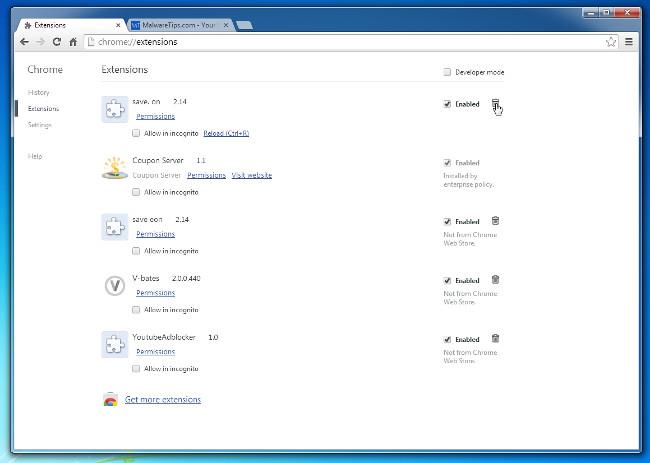
Krok 3: Použite AdwCleaner na odstránenie „Interyield.jmp9.com“
AdwCleaner je bezplatný nástroj, ktorý prehľadá váš systém a webové prehliadače, aby našiel a odstránil reklamné programy, škodlivé súbory a nechcené rozšírenia nainštalované vo vašom počítači. prehliadač bez vášho vedomia.
1. Stiahnite si AdwCleaner do svojho zariadenia a nainštalujte.
Stiahnite si AdwCleaner do svojho zariadenia a nainštalujte ho tu.
2. Pred inštaláciou AdwCleaner zatvorte všetky webové prehliadače v počítači a potom dvakrát kliknite na ikonu AdwCleaner.
Ak sa systém Windows opýta, či chcete nainštalovať AdwCleaner, kliknutím na tlačidlo Áno povoľte spustenie programu.
3. Po otvorení programu kliknite na tlačidlo Skenovať, ako je uvedené nižšie:

A AdwCleaner spustí proces skenovania, aby našiel a odstránil reklamné programy (adware), ako aj iné škodlivé programy.
4. Ak chcete odstrániť škodlivé súbory Babylon Toolbar, ktoré zistil AdwCleaner, kliknite na tlačidlo Vyčistiť .
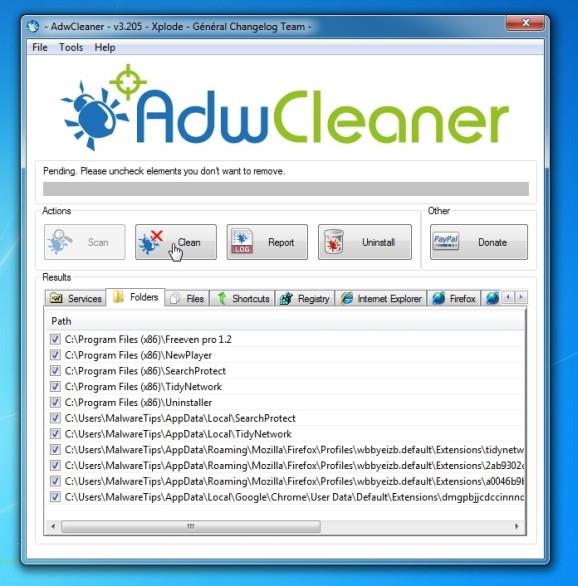
5. AdwCleaner vás upozorní, aby ste uložili všetky súbory alebo dokumenty, ktoré otvárate, pretože program potrebuje reštartovať počítač, aby dokončil proces čistenia škodlivých súborov. Vašou úlohou je uložiť súbory a dokumenty a potom kliknite na tlačidlo OK .
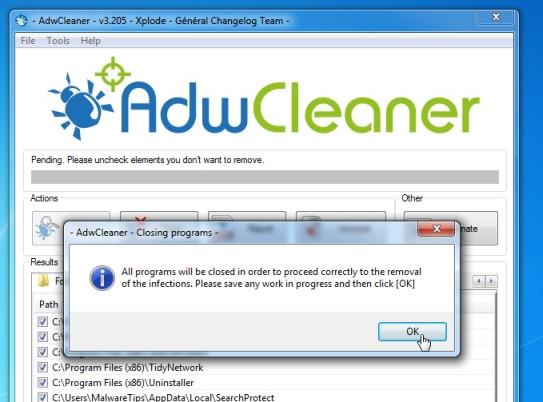
Krok 4: Odstráňte vírus „Interyield.jmp9.com“ pomocou Malwarebytes Anti-Malware Free
Malwarebytes Anti-Malware Free je nástroj na skenovanie systému na požiadanie, ktorý nájde a odstráni všetky „hrozby“, škodlivý softvér (malware) z vášho počítača, vrátane červov., trojian, rootkit, rouge, dialer, spyware (spyware). ...
A čo je najdôležitejšie, Malwarebytes Anti-Malware bude bežať paralelne s iným antivírusovým softvérom bez konfliktných chýb.
1. Stiahnite si Malwarebytes Anti-Malware do svojho počítača a nainštalujte.
Stiahnite si Malwarebytes Anti-Malware do svojho zariadenia a nainštalujte ho tu.
2. Po stiahnutí Malwarebytes Anti-Malware Free zatvorte všetky programy a potom dvakrát kliknite na ikonu s názvom mbam-setup, čím spustíte proces inštalácie Malwarebytes Anti-Malware Free.
V tomto okamihu sa na obrazovke zobrazí dialógové okno Kontrola používateľských kont s otázkou, či chcete súbor spustiť alebo nie. Kliknutím na tlačidlo Áno pokračujte v procese inštalácie.
3. Podľa pokynov na obrazovke nainštalujte sprievodcu inštaláciou Malwarebytes Anti-Malware.

Kliknutím na Ďalej nainštalujete Malwarebytes Anti-Malware, kým v poslednom okne dokončíte kliknutím na Dokončiť .
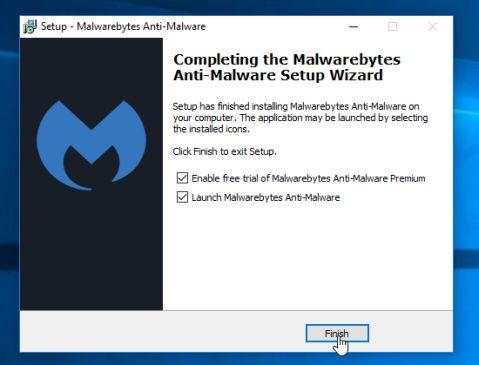
4. Po dokončení inštalácie sa Malwarebytes Anti-Malware automaticky otvorí a aktualizuje antivírusové údaje. Ak chcete spustiť proces skenovania v systéme, kliknite na tlačidlo Opraviť teraz .
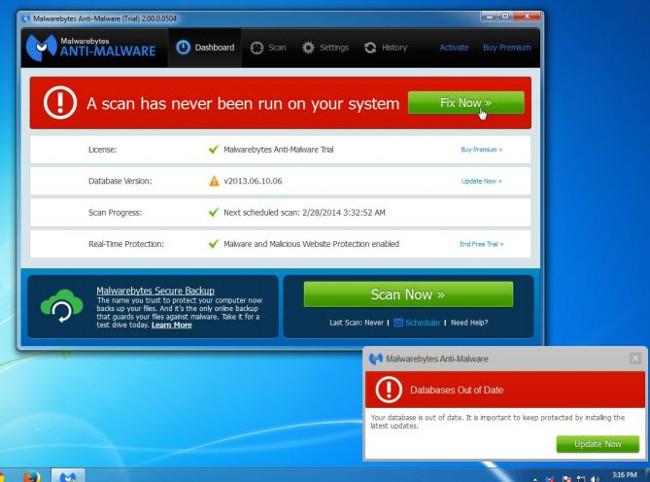
Prípadne môžete kliknúť na kartu Kontrola , potom vybrať Kontrola hrozieb a potom kliknúť na položku Skenovať teraz .
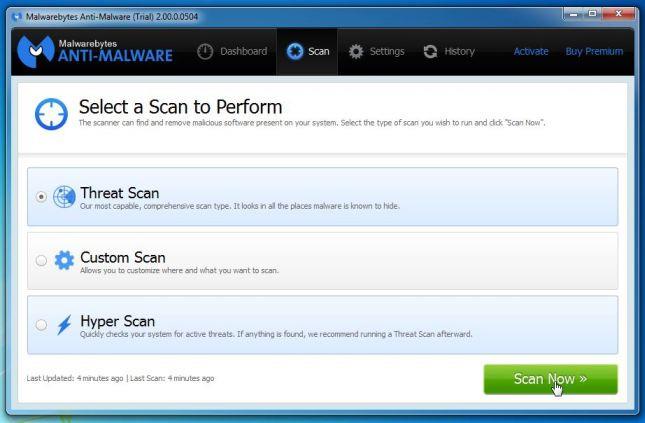
5. Malwarebytes Anti-Malware začne kontrolovať najnovšie aktualizácie. Ak existujú nejaké nové aktualizácie, kliknite na tlačidlo Aktualizovať teraz .
6. Malwarebytes Anti-Malware začne skenovať váš systém, aby našiel a odstránil malvér a programy vo vašom systéme.
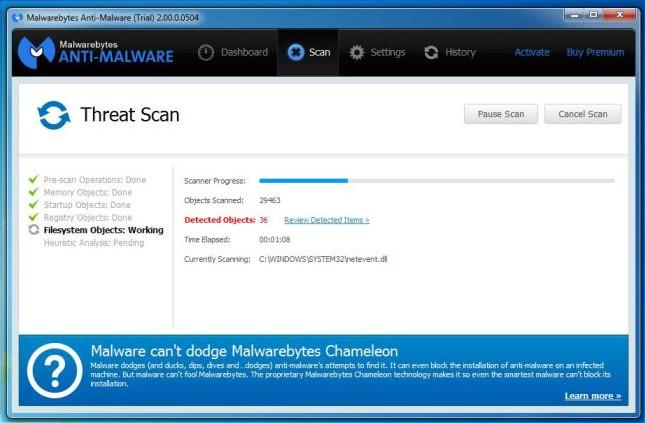
7. Po dokončení procesu kontroly sa na obrazovke zobrazí okno so všetkými škodlivými súbormi a programami, ktoré malwarebytes Anti-Malware detekoval. Ak chcete odstrániť škodlivé programy zistené Malwarebytes Anti-Malware, kliknite na tlačidlo Umiestniť všetky do karantény a potom kliknite na tlačidlo Použiť teraz .
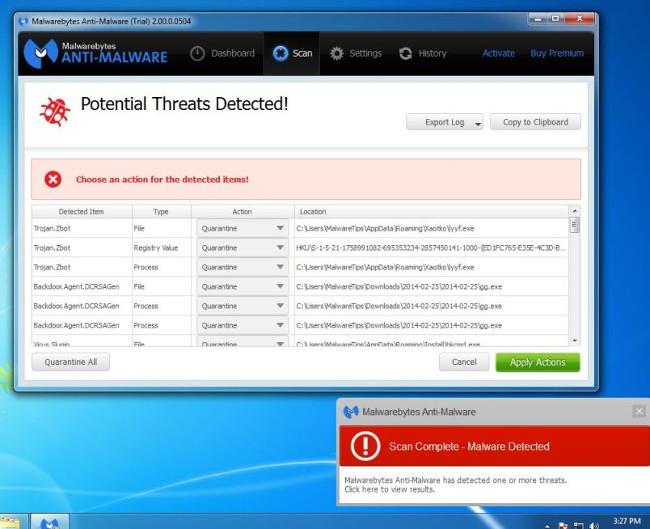
8. Malwarebytes Anti-Malware odstráni všetky škodlivé súbory, programy a kľúče registrov, ktoré zistí. Počas procesu odstraňovania týchto súborov môže Malwarebytes Anti-Malware vyžadovať reštartovanie počítača na dokončenie procesu.
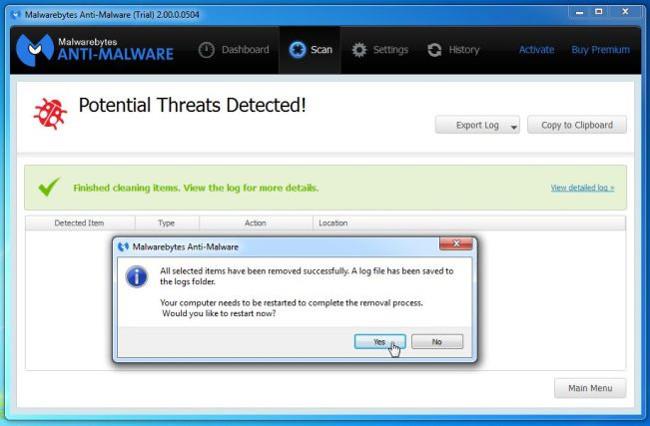
Ak sa na obrazovke zobrazí hlásenie s výzvou na reštartovanie počítača, stačí reštartovať počítač a je hotovo.
Krok 5: Na opätovné skenovanie systému použite HitmanPro
HitmanPro nájde a odstráni škodlivé programy (malware), reklamné programy (adware), systémové hrozby a dokonca aj vírusy. Program je navrhnutý tak, aby fungoval s antivírusovými programami a inými bezpečnostnými nástrojmi.
Program prehľadá váš počítač pomerne vysokou rýchlosťou (za menej ako 5 minút) a nebude spomaľovať váš počítač ako iné antivírusové programy.
1. Stiahnite si HitmanPro do počítača a nainštalujte.
Stiahnite si HitmanPro do svojho zariadenia a nainštalujte ho tu .
2. Dvakrát kliknite na súbor s názvom „ HitmanPro.exe “ (ak používate 32-bitovú verziu) alebo dvakrát kliknite na súbor „ HitmanPro_x64.exe “ (ak používate 64-bitovú verziu). Po spustení programu sa na obrazovke objaví okno, ako je znázornené nižšie:

Kliknutím na Ďalej nainštalujete HitmanPro do počítača.
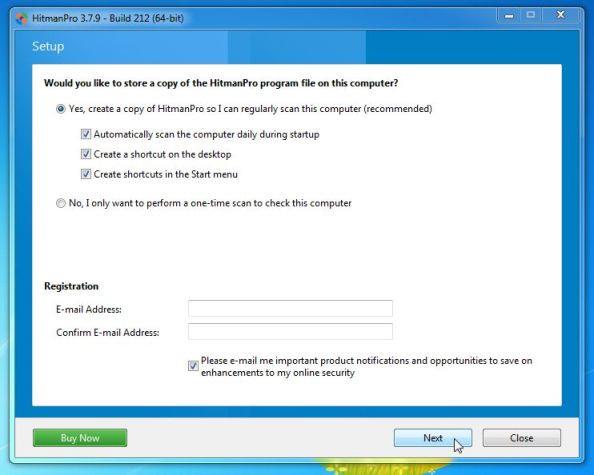
3. A HitmanPro spustí proces skenovania škodlivého súboru Interyield.jmp9.com z vášho počítača.
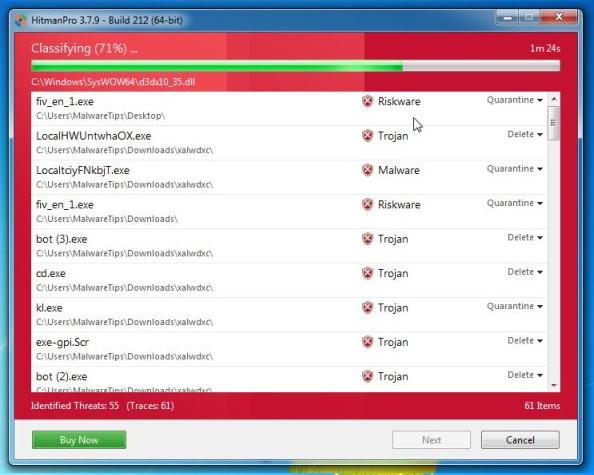
4. Po ukončení procesu HitmanPro zobrazí zoznam škodlivých programov (malvéru), ktoré zistil vo vašom systéme. Kliknutím na Ďalej odstránite škodlivé programy, ako aj vírus Babylon Toolbar.
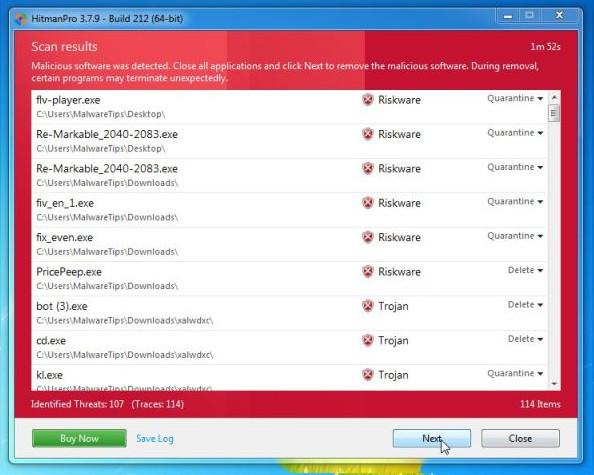
5. Kliknite na tlačidlo Aktivovať bezplatnú licenciu , aby ste vyskúšali HitmanPro na 30 dní a odstránili škodlivé súbory z vášho systému.
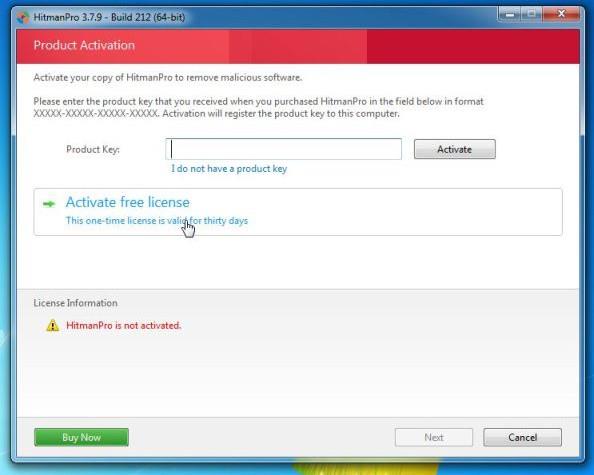
Pozrite si niekoľko ďalších článkov nižšie:
Veľa štastia!